手動調整:出力紙濃度調整を手動で行う
オプションの中継搬送ユニット RU-509の濃度センサーを使用したガンマ補正を手動で行います(以降、「手動調整」といいます)。手動調整は出力紙濃度調整を任意のタイミングで再調整して更新したいときに行います。
また、[基本設定]で[出力紙濃度調整の使用]を[する]、[定期調整の実行]を[しない]に設定しているときも、ジョブを実行する前に必要に応じて手動調整を行ってください。[基本設定]の[1次色2次色切替え]の設定は、手動調整にも有効です。1次色のみ調整するときは[標準]、1次色と2次色の両方を調整するときは[高精細]を選択します。
手動調整を行うときは、補正元となるセンサー調整値として、以下の2種類から選択します。
・出荷時にはじめから設定されているセンサー調整値(デフォルトセンサー調整値)
・任意の用紙種類とスクリーンに合わせたセンサー調整値(用紙別カラーセンサー調整値(カスタムセンサー調整値))
手動調整は、スクリーンと用紙の組み合わせごとに実施してください。
設定メニューで、スクリーンタイプを変更できます。詳細は、カスタムスクリーン:スクリーンタイプを選択するをごらんください。
補正(調整)結果を画面上で確認することができます。
チャート出力した枚数は、プリントカウントします。
[機械状態]画面の[調整]を押して、[調整メニュー]画面を表示します。
[出力紙濃度調整]を押します。
[出力紙濃度調整]画面が表示されます。
[出力紙濃度手動調整]を押します。
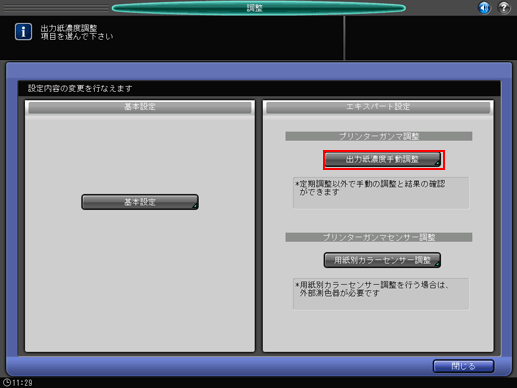
[出力紙濃度手動調整]画面は、[機械状態]画面の[出力紙濃度手動調整]を押しても表示できます。
[印刷モードへ]を押します。
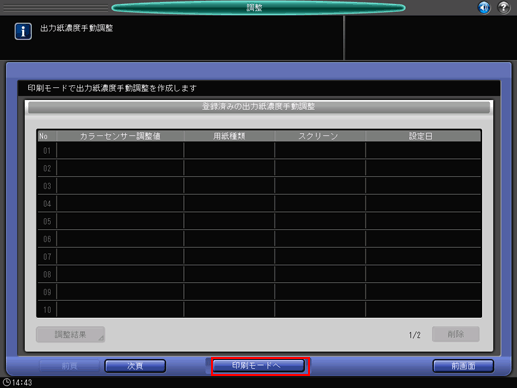

[出力紙濃度手動調整]画面のリストは、出力紙濃度手動調整の履歴です。履歴を削除するときは、削除したい欄(データ)を選択して[削除]を押します。削除するときと[調整結果]を表示させるとき以外に欄(データ)を選択しないでください。[印刷モード]画面を表示できなくなります。
15件までの履歴を登録できます。15件の登録枠すべてに登録されているときは、最も古い欄(データ)に上書き保存します。
カラーセンサー調整値、用紙種類、スクリーンのすべてが合致している欄(データ)がないときは、「出力紙濃度補正(ターゲットガンマ作成)」と「色彩補正(キャリブレーション)」の両方が実行され、新規データとして登録されます。すべてが合致している欄(データ)があるときは、「色彩補正(キャリブレーション)」だけが実行され、欄(データ)は上書き保存されます(設定日が更新されます)。
[画質調整]を押します。

[スクリーン選択]右側の[
 ]を押して、任意のスクリーンを表示します。
]を押して、任意のスクリーンを表示します。
[スクリーン選択]を押して[スクリーン選択]画面を表示してから、任意のスクリーンを選択することもできます。スクリーンを選択して、[OK]を押します。
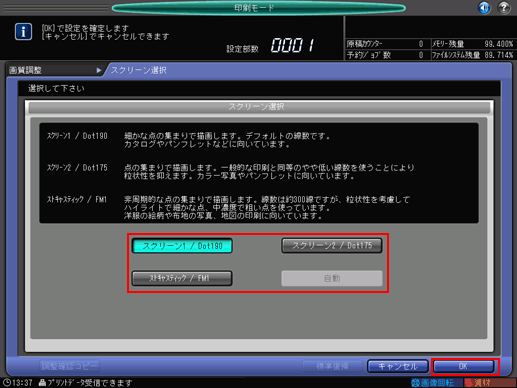
[画質調整]画面の[閉じる]を押します。
チャートを出力するトレイを選択します。
[出力設定]を押して、[出力設定]画面を表示します。
任意の排紙トレイボタンを押して排紙トレイを選択し、[OK]を押します。
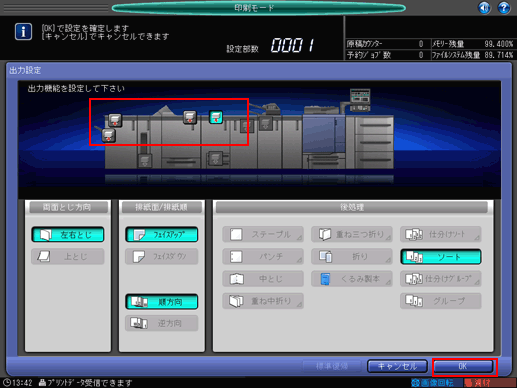
[個別設定変更]画面を表示します。
[印刷モード]画面の[用紙設定]を押して[用紙設定]画面を表示してから、[設定変更]を押します。

出力紙の用紙種類を選択します。
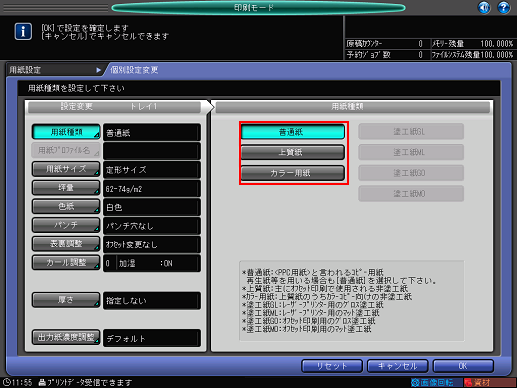
補正時に使用する用紙別カラーセンサー調整値を選択します。
[出力紙濃度調整]を押します。
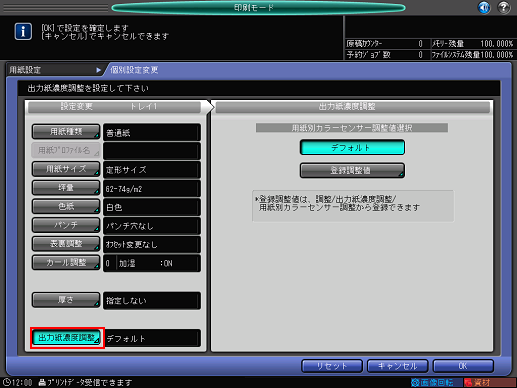
機械にはじめから設定されているデフォルトセンサー調整値を元に補正するときは、[デフォルト]を選択します。
用紙別カラーセンサー調整値を元に補正するときは、[登録調整値]を押して[用紙別カラーセンサー調整リスト]画面を表示してから、任意の用紙別カラーセンサー調整値を選択して[OK]を押します。

[印刷モード]画面に戻ります。
[個別設定変更]画面の[OK]を押して[用紙設定]画面に戻ります。
[用紙設定]画面の[閉じる]を押して[印刷モード]画面に戻ります。
操作パネルのスタートを押します。
手順7で選択したトレイに、補正に必要なチャートが出力されます。
[印刷モード終了]を押します。
[出力紙濃度手動調整]画面に戻ります。
手動調整で行われた補正結果を画面上で確認するときは、[登録済みの出力紙濃度手動調整]画面から確認したい欄(データ)を選択して、[調整結果]を押します。
[前画面]を押して、[出力紙濃度手動調整]画面に戻ります。
[前画面]を押します。
[出力紙濃度調整]画面に戻ります。
[閉じる]を押します。
[調整メニュー]画面に戻ります。

